¿Está buscando una manera de convertir Apple Music a MP3? Este artículo le enseña 10 formas gratuitas y de pago de grabar y convertir Apple Music a MP3, para que pueda reproducir Apple Music en cualquier reproductor y dispositivo de MP3.
Comparable con otros servicios de transmisión similares como Spotify, Amazon Music y otros, Apple Music es un servicio de transmisión de música desarrollado por la compañía Apple. Y está disponible en iTunes y ahora para dispositivos iOS y Android. Por lo tanto, no importa si está utilizando un dispositivo Apple o no, puede suscribirse a Apple Music y acceder a sus pistas favoritas desde su biblioteca de música.
Es fácil para usted acceder a Apple Music a través de sus dispositivos durante la suscripción. Sin embargo, una vez que deja de suscribirse a Apple Music, ya no podrá escuchar canciones de Apple Music aunque las descargue en su dispositivo. Esto se debe a que la protección de Apple Music le impide escuchar canciones sin una suscripción. Aquí compartiremos varias maneras de permitirle convertir Apple Music a MP3 para guardar y escuchar para siempre.
Parte 1. Saber más sobre Apple Music
Apple Music es un servicio de música en streaming que trae 90 millones de canciones y mucho contenido exclusivo y original a todos los suscriptores. Entonces, con la suscripción de Apple Music, puede escuchar canciones de Apple Music en todos sus dispositivos con la aplicación Apple Music. Además, también puedes descargar tus pistas favoritas de Apple Music y reproducirlas sin conexión.
A diferencia de Spotify, no ofrece un nivel de música gratuito con publicidad, pero Apple actualmente ofrece una prueba de tres meses para todos los recién llegados. Pero puede hacer uso de la prueba gratuita de 3 meses y luego considerar si necesita suscribirse a Apple Music. Con los diferentes planes de suscripción, disfrutará de diferentes servicios de Apple Music.
Parte 2. Las mejores soluciones para convertir la lista de reproducción de Apple Music a MP3
Todas las canciones de Apple Music existen en formato de AAC archivos Como están protegidos por un tipo especial de administración de derechos digitales, no puede reproducirlos en ningún dispositivo sin la aplicación Apple Music. Más allá de eso, solo puede mantener esas canciones descargadas de Apple Music durante la suscripción. Lo más importante, una vez que cancela su suscripción, ya no puede transmitirlos.
Por lo tanto, si desea continuar escuchando Apple Music después de detener su suscripción o reproducirlos en su reproductor de MP3, la única forma es romper la protección DRM de Apple Music y convertir canciones de Apple Music a MP3. Para convertir canciones de Apple Music a MP3, es posible que necesite la ayuda de Apple Music Converter. Aquí le recomendamos TunesBank Apple Music Converter y UkeySoft Audio Converter.
Convertidor de música de Apple TunesBank n.º 1
Convertidor de música de Apple TunesBank es un conversor de audio súper popular y de nivel profesional que brinda comodidad durante mucho tiempo para la conversión de archivos de audio. Con su ayuda, no solo puede convertir canciones de Apple Music e iTunes a varios formatos de audio populares, sino también eliminar la protección DRM de los audiolibros de Apple y Audible. Si tiene la necesidad de convertir archivos de audio comunes, también podría ser de ayuda.
Características clave de TunesBank Apple Music Converter
- Elimine la protección DRM de Apple Music y convierta Apple Music a MP3 sin pérdida
- Convierta audiolibros de iTunes, Apple y Audible protegidos con DRM a audios sin DRM
- Admite la conversión de audios a seis formatos, incluidos MP3, M4A, FLAC, WAV
- Convierta Apple Music para reproducir en otras aplicaciones y dispositivos sin límite
- Personaliza los parámetros de Apple Music como el formato de audio de salida
- Mantenga audios con etiquetas ID3 y calidad de audio sin pérdidas a una velocidad 10 veces más rápida
Hay dos versiones de TunesBank Apple Music Converter disponibles y puede descargarlas según su sistema operativo. Si es usuario de Windows, puede instalar la versión de Windows en su computadora; si no, simplemente elija la versión para Mac. Luego, puede seguir los pasos a continuación para descargar y convertir la lista de reproducción de Apple Music a MP3.
TunesBank Apple Music Converter (Versión 2.23.0) es una herramienta útil que le ayuda a eliminar las restricciones de sus archivos de iTunes. Puede convertir todo su contenido de iTunes, como música, podcasts y audiolibros, a formatos de audio comunes como MP3, M4A, etc. sin perder calidad. Solo asegúrate de tener iTunes instalado en tu computadora. Cuando abras UkeySoft, iTunes se iniciará automáticamente y todos tus medios de iTunes estarán listos para funcionar.
Los archivos convertidos de Apple Music conservarán sus etiquetas y se guardarán en su computadora, sin DRM. Luego puedes reproducirlos en diferentes reproductores multimedia o transferirlos a otros dispositivos para escucharlos sin conexión, sin necesidad de suscripción.
Step 1 Inicie UkeySoft e inicie sesión con su ID de Apple
En primer lugar, inicie TunesBank Apple Music Converter en su computadora e inicie sesión con su ID de Apple. Luego puede buscar sus canciones en el catálogo de Apple Music.

Step 2 Añadir canciones de Apple Music
Busque las canciones/listas de reproducción de Apple Music que desee, simplemente arrástrelas al botón "+", luego TunesBank agregará todas las pistas a la lista de conversión por usted.
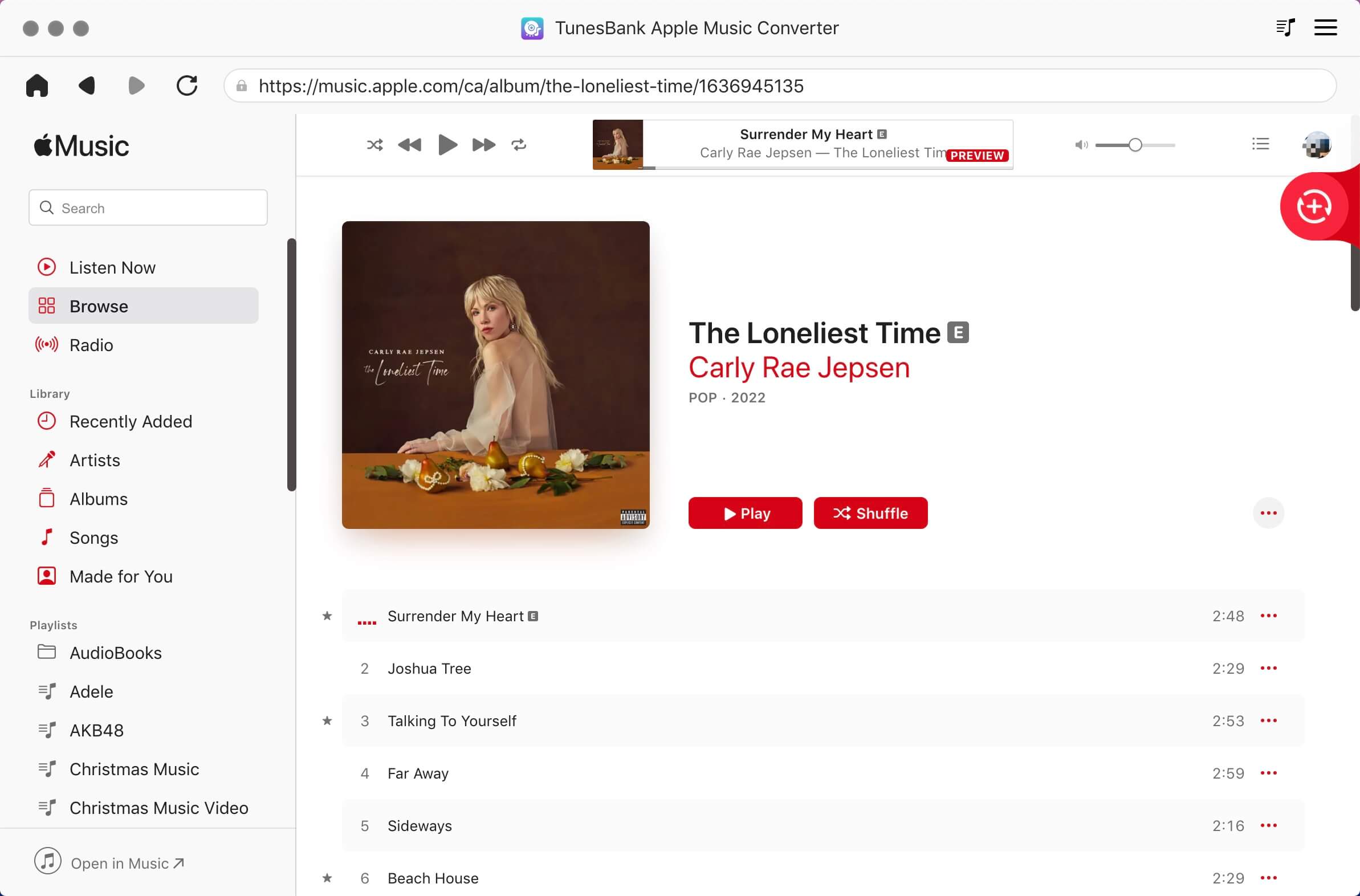
Step 3 Personaliza tu configuración de salida
A continuación, haga clic en el panel Formato. En esta opción, puede configurar el formato de audio de salida y ajustar la velocidad de bits, la frecuencia de muestreo, el código y el canal de acuerdo con sus demandas personales. Puede seleccionar el formato MP3 entre varios formatos de audio como formato de audio de salida y luego hacer clic en el botón Aceptar para cerrar la ventana.

Step 3 Convierte la lista de reproducción de Apple Music a MP3
Finalmente, después de que todos los parámetros estén bien configurados, puede hacer clic en el botón Convertir en la esquina inferior derecha para comenzar a copiar Apple Music a MP3.

Cuando finaliza el proceso de conversión, sus archivos se han guardado en su carpeta predeterminada. Luego haga clic en el botón "Terminado"> "Ver archivo de salida" para explorar toda la Apple Music convertida en la lista convertida y luego reproducir Apple Music en cualquier dispositivo.

Convertidor de audio n.º 2
Audio Converter es otra herramienta de conversión de audio para aquellos que quieren convertir canciones de Apple Music a MP3. Como convertidor de audio especial, puede convertir audios descargados de Apple Music, iTunes y Audible a un formato de audio reproducible. Además, puede convertir cientos de archivos de audio a seis formatos de audio populares como MP3 y AAC.
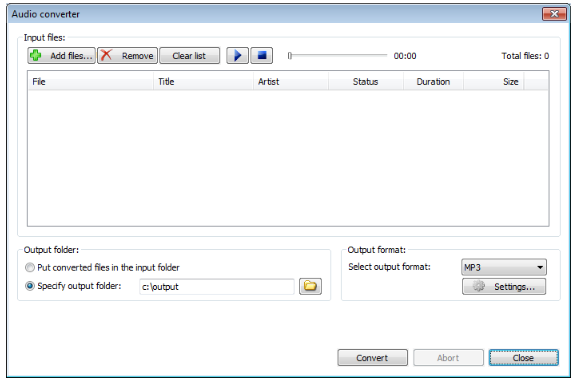

Parte 3. Cómo convertir Apple Music M4P a MP3 a través de grabadoras de audio
Para convertir Apple Music a MP3, esas herramientas de grabación de audio también podrían brindarle ayuda. Aquí presentaremos dos excelentes herramientas de grabación que le permiten grabar canciones de Apple Music a MP3 sin la protección de formato. Pero al usar una herramienta de grabación de audio, la calidad del audio de salida puede degradarse. Puedes echarles un vistazo y probar.
No. 1 Audacia
Si está interesado en un método gratuito para convertir Apple Music a MP3, no puede equivocarse con Audacity. Audacity es gratis, fácil de usar y contiene una gran cantidad de funciones avanzadas. Con este software de grabación, puede grabar canciones de Apple Music en MP3. Una vez que haya descargado Audacity en su computadora, así es como puede grabar Apple Music en MP3 con él.
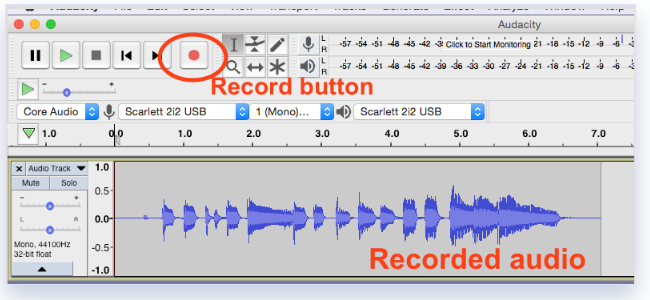
Pasos para grabar música de Apple en MP3 con Audacity
Paso 1. Inicie Audacity en su computadora y elija Windows WASAPI en el menú desplegable debajo de Audio Host.
Paso 2. En el menú desplegable del dispositivo de grabación, elija los altavoces o auriculares predeterminados de su computadora.
Paso 3. Elija la opción denominada Loopback según su configuración o el tipo de tarjeta de sonido que tenga su computadora.
Paso 4. Haga clic en el botón Grabar para comenzar a grabar y luego comience a reproducir las canciones de Apple Music que desea grabar.
Paso 5. Haga clic en el botón Detener para finalizar el proceso de grabación y guardar las canciones grabadas de Apple Music en su computadora como MP3.
Grabador de pantalla No.2 AiseeSoft
Grabador de pantalla AiseeSoft es una herramienta de grabación de audio inteligente para capturar cualquier reproducción de audio en la computadora y guardar las grabaciones en seis formatos de audio populares como MP3 y AAC. Después de la conversión, puede mantener las canciones de Apple Music con alta calidad de sonido y etiquetas ID3, incluido el título, el artista, el número de pista y más.

Cómo grabar archivos de Apple Music a MP3 en PC/Mac
Paso 1. Inicie AiseeSoft Screen Recorder en su computadora y luego agregue Apple Music a la interfaz.
Paso 2. Haga clic en Formato y comience a configurar MP3 como formato de salida, así como la tasa de bits, la frecuencia de muestreo y el canal.
Paso 3. Vuelva a la interfaz e inicie Apple Music para reproducir las canciones que desea convertir.
Paso 4. Después de grabar, haga clic en el botón Guardar para exportar archivos MP3 de Apple Music a su computadora.
Grabador de pantalla No.3 UkeySoft
UkeySoft Screen Recorder es una práctica herramienta de grabación de audio y video 2 en 1 que le permite capturar cualquier video y audio de cualquier fuente en la computadora con un solo clic. Con esta herramienta, puede grabar y guardar canciones de Apple Music como MP3 u otros formatos como AAC manteniendo la alta calidad.
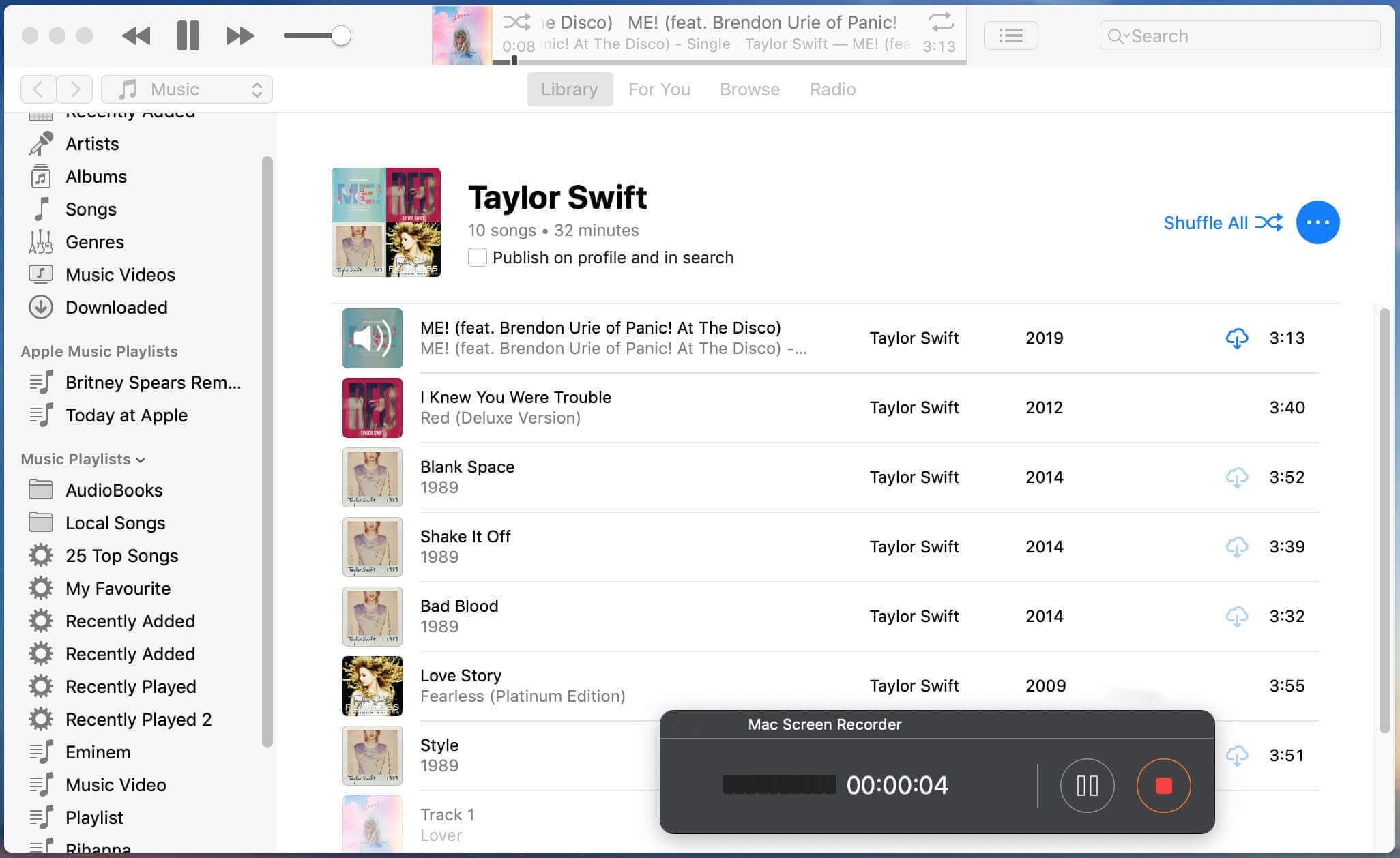
Cómo grabar Apple Music como MP3 a través de UkeySoft Screen Recorder
Paso 1. Inicie UkeySoft Screen Recorder y luego cambie el modo de grabación de video al modo de grabación de audio.
Paso 2. Haga clic en el icono Configuración para configurar el formato de salida como MP3 y ajustar la tasa de bits, la frecuencia de muestreo y el canal.
Paso 3. Haz clic en el botón rojo REC y prepárate para comenzar a reproducir tus canciones de Apple Music objetivo.
Paso 4. Una vez que termine de grabar, vaya a editar las grabaciones o guárdelas directamente en su computadora.
Parte 4. Cómo convertir archivos de música de Apple a MP3 en línea
Convertir archivos de Apple Music a MP3 no es algo fácil. La mejor solución es usar Apple Music Converter, pero también hay una forma gratuita de convertir tus archivos de Apple Music a MP3. Por lo tanto, puede reproducir sus canciones de Apple Music utilizando una variedad más amplia de dispositivos. Hay varios sitios de conversión en la nube, pero los posibles son Apowersoft Free Online Audio Recorder, CloudConvert y Online Audio Converter. Échales un vistazo y pruébalo.
Grabadora de audio en línea gratuita de Apowersoft n.º 1
Apowersoft proporciona una grabadora de audio en línea gratuita que le permite grabar audio de alta calidad desde la tarjeta de sonido y el micrófono de una computadora. Con esta grabadora de audio en línea, puede grabar audios de Apple Music y convertir Apple Music a MP3 gratis en línea.
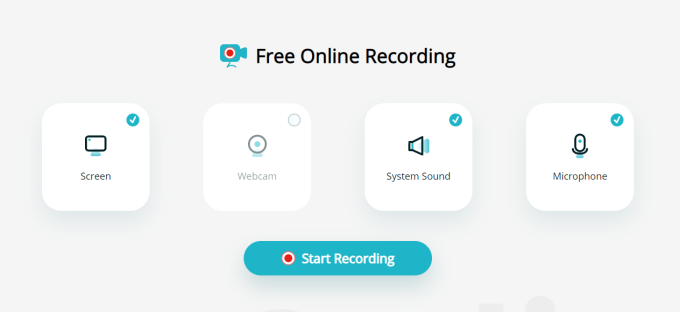
Paso 1. Dirígete a la página de inicio de Apowersoft Free Online Audio Recorder y haz clic en Comenzar a grabar.
Paso 2. Seleccione Sonido del sistema en la página de inicio y luego descargue e instale un lanzador.
Paso 3. Vaya a reproducir Apple Music que desea convertir y regrese a la página de inicio, luego haga clic en Iniciar.
Paso 4. Haga clic en el botón Detener para detener la grabación de audio y busque el archivo grabado en el directorio de salida haciendo clic en Mostrar en carpeta.
N.º 2 CloudConvert
CloudConvert es una plataforma en línea que puede manejar la conversión de audio, video y varios archivos multimedia. Desde este sitio web, puede elegir el servicio de conversión de Apple Music a MP3. Pero a veces falla al convertir archivos protegidos de Apple Music a MP3.
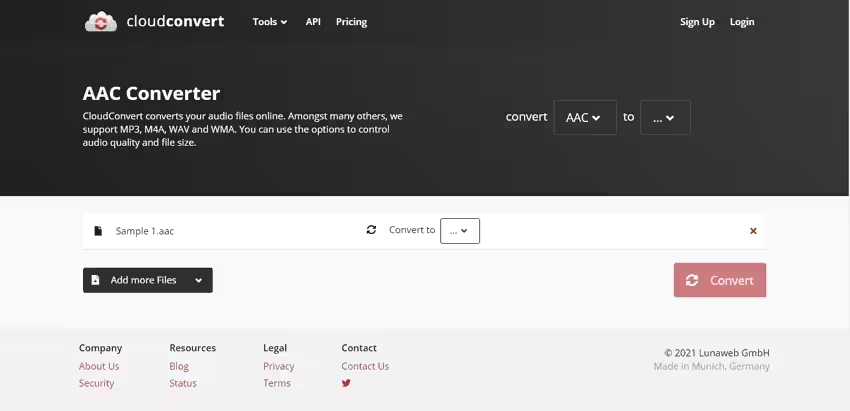
Paso 1. Vaya a la página de inicio de CloudConvert y luego haga clic en el botón Seleccionar archivo o en el botón de flecha hacia abajo para seleccionar sus archivos.
Paso 2. Después de agregar sus archivos, haga clic en el botón Formato de archivo y elija convertir M4A a MP3.
Paso 3. Haga clic en el botón Convertir para iniciar la conversión y luego guarde los archivos convertidos en su computadora haciendo clic en el botón Descargar.
Convertidor de audio en línea No.3
Una posible alternativa a Apple Music Converter es Online Audio Converter. Esta herramienta admite la conversión de una variedad de archivos de audio a otros formatos de audio comunes sin instalar una aplicación adicional. Es posible convertir Apple Music a MP3 en línea con este convertidor en línea gratuito.
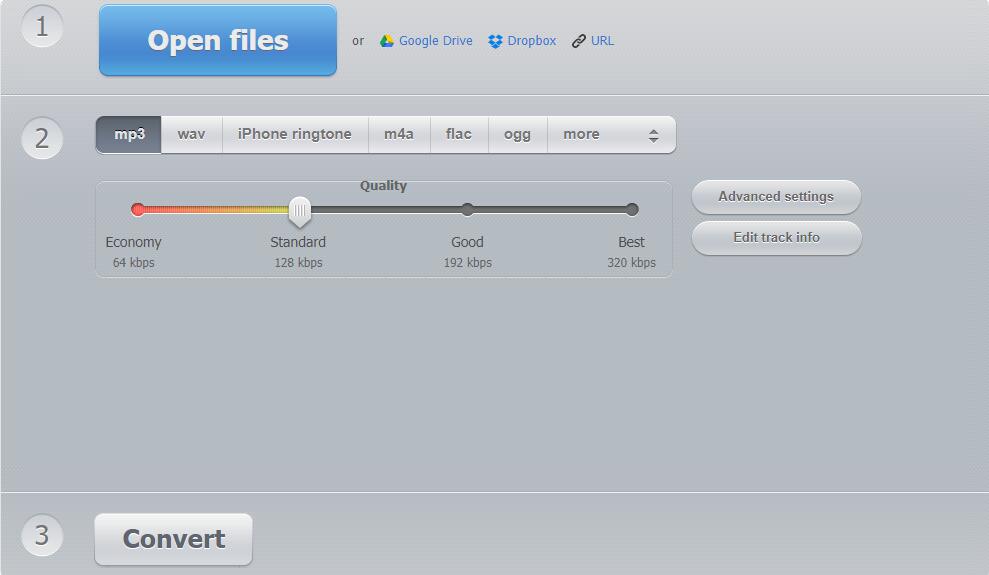
Paso 1. Navegue a la página de inicio de online-audio-converter.com y vaya a agregar sus archivos.
Paso 2. Haga clic en el botón Abrir archivos para agregar sus archivos de Apple Music o elija agregar archivos usando la URL.
Paso 3. Seleccione MP3 como formato de salida y haga clic en el botón Configuración avanzada para ajustar la velocidad de bits, la frecuencia de muestreo y el canal.
Paso 4. Inicie la conversión de Apple Music a MP3 haciendo clic en el botón Convertir y luego haga clic en el botón Descargar para guardar los archivos convertidos.
Parte 5. Cómo convertir Apple Music a MP3 a través de iTunes o Music
Todas sus canciones compradas en Apple Music o iTunes, puede convertirlas a otro formato en su computadora usando iTunes o Music. Sin embargo, esas canciones compradas más antiguas están codificadas en un formato AAC protegido que evita que se conviertan. Por lo tanto, primero debe eliminar DRM de iTunes, luego puede convertirlos a otro formato.
Puede convertir el formato de las canciones de Apple Music compradas que se encuentran en su biblioteca de música, en una carpeta o en un disco. Luego, sigue los pasos de la sección 1 para convertir Apple Music M4P a MP3 si estás usando iTunes. O para convertir archivos de Apple Music a MP3 con la aplicación Apple Music, sigue los pasos de la sección 2.
Sección 1. Convierta Apple Music sin protección a MP3 con iTunes
Paso 1. Abra iTunes para Windows en su computadora y luego seleccione Editar > Preferencias en la barra de menú.
Paso 2. Haga clic en la pestaña General, luego haga clic en el botón Configuración de importación.
Paso 3. Haga clic en el menú junto a Importar usando, luego configure el formato MP3 como formato de salida.
Paso 4. Haz clic en Aceptar y luego selecciona las canciones de tu biblioteca que deseas convertir.
Paso 5. Elija Archivo > Convertir, luego Cree una versión [de formato]. Los nuevos archivos de canciones aparecerán en su biblioteca junto a los archivos originales.
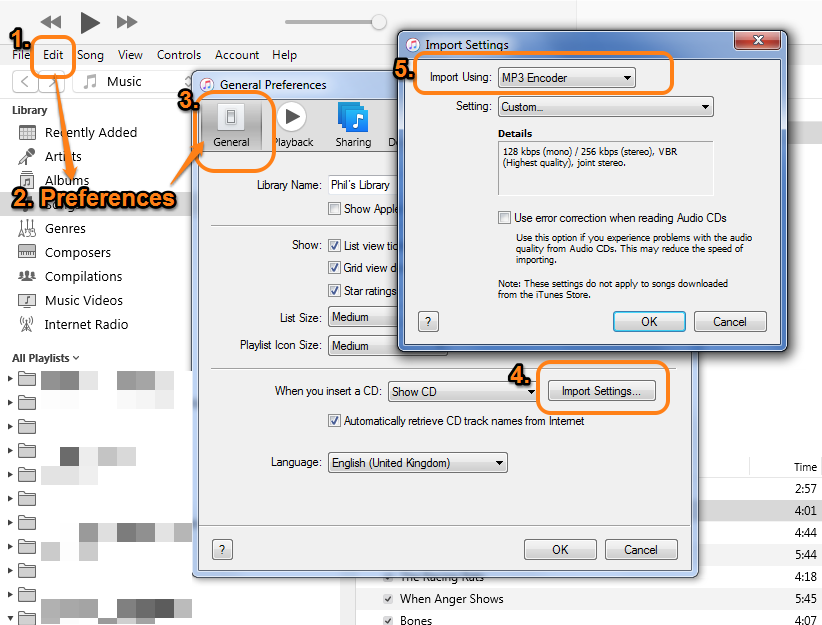
Sección 2. Convierta Apple Music desprotegida de MP3 a MP3 a través de la aplicación Música en Mac
Paso 1. Inicie la aplicación Apple Music en su computadora Mac y luego haga clic en Editar > Preferencias en la barra de menú.
Paso 2. Haga clic en la pestaña Archivos, luego haga clic en Configuración de importación.
Paso 3. Haga clic en el menú junto a Importar usando, luego elija el formato MP3 al que desea convertir una canción.
Paso 4. Haga clic en Aceptar y luego mantenga presionada la tecla Mayús o la tecla Opción en su teclado para elegir Archivo > Convertir > Convertir a [preferencia de importación].
Paso 5. Elija Archivo > Convertir, luego Cree una versión [de formato]. Las canciones en su formato original y las canciones convertidas aparecen en tu biblioteca.
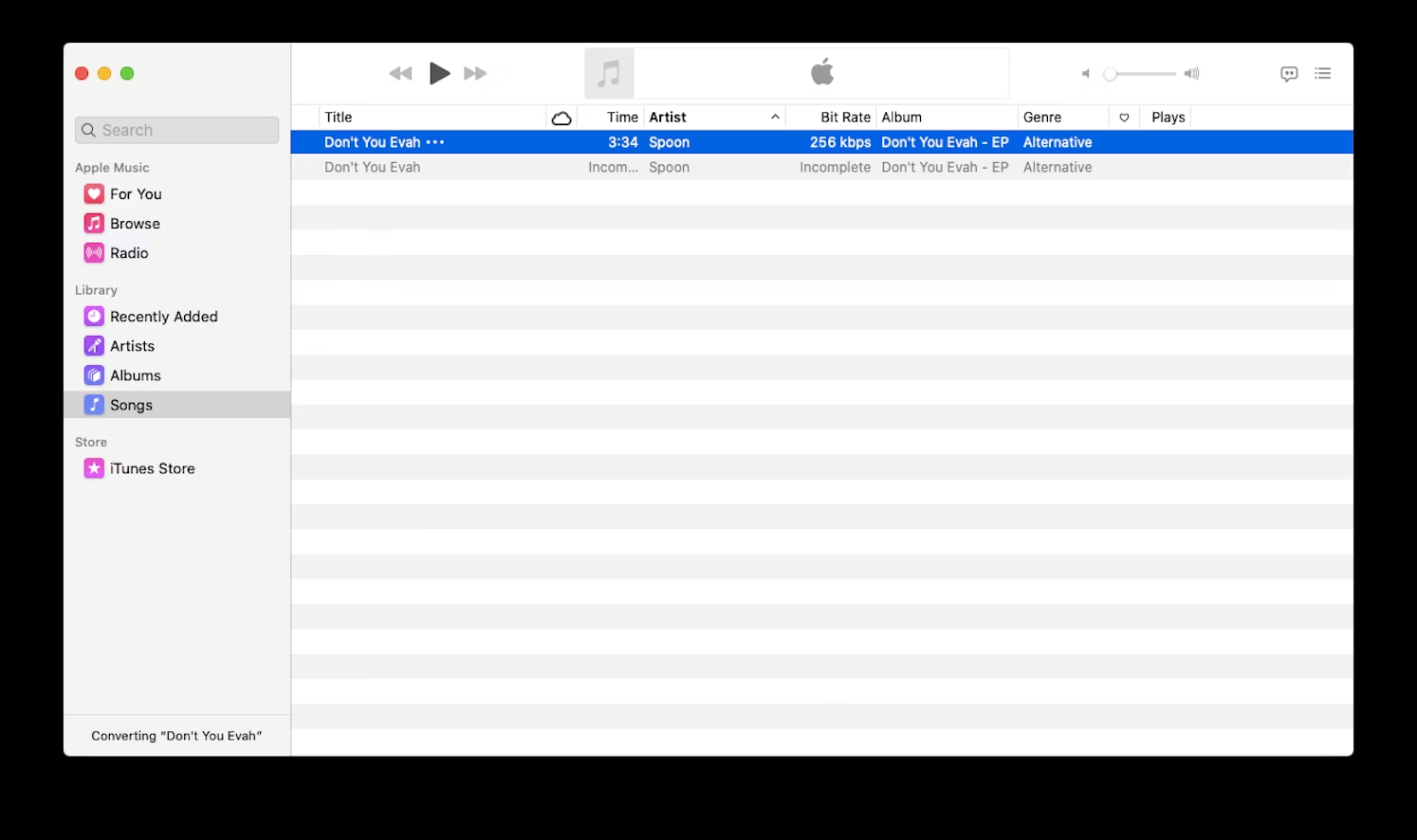
Palabras finales
Todos sabemos que todas las canciones de Apple Music son contenido de transmisión y solo puedes escucharlas durante la suscripción. Para convertir Apple Music a MP3, no solo puede guardarlos para escucharlos para siempre, sino también reproducirlos en cualquiera de sus dispositivos sin límite. Si está buscando un método fácil para convertir Apple Music a MP3, TunesBank Apple Music Converter podría ser una excelente opción, y podría convertir Apple Music a MP3 en 3 pasos.

Apple Music Converter
Convertidor y descargador de Apple Music todo en uno, reproductor web Apple Music integrado. Descargue música sin la aplicación Apple Music o iTunes. Convierta pistas, listas de reproducción y álbumes de Apple Music a MP3, M4A y más.









 Convierta Apple Music a formatos MP3, M4A, FLAC y WAV.
Convierta Apple Music a formatos MP3, M4A, FLAC y WAV.






Buen blog aquí! ¡También su sitio web se carga rápido! ¿Qué host estás usando? ¿Puedo obtener su enlace de afiliado a su host? Deseo que mi sitio se cargue tan rápido como el tuyo jajaja
Creo que esta es una de las informaciones más vitales para mí. Y me alegro de leer tu artículo. Pero quiero comentar algunas cosas generales, el estilo del sitio web es excelente, los artículos son realmente agradables: D. Buen trabajo, saludos
Gracias por tu interesante artículo. Otra cosa es que el cáncer de mesotelioma es generalmente el resultado de la inhalación de fibras de asbesto, que es un material muy tóxico. Se observa comúnmente entre los trabajadores de la industria de la construcción que tienen una exposición prolongada al asbesto. También es causado por mudarse a edificios protegidos contra el asbesto durante largos períodos de tiempo. La composición genética juega un papel importante y algunas personas son más vulnerables al riesgo en comparación con otras.
Mi primo me recomendó este sitio web. No estoy seguro de si esta publicación está escrita por él, ya que nadie más sabe tan detalladamente sobre mi problema. ¡Eres increíble! ¡Gracias!
Es el mejor momento para hacer algunos planes para el futuro y es hora de ser feliz. He leído esta publicación y, si pudiera, deseo sugerirle algunas cosas o consejos interesantes. Tal vez puedas escribir los siguientes artículos haciendo referencia a este artículo. ¡Quiero leer aún más cosas al respecto!
Creo que otros propietarios de sitios deberían tomar este sitio web como modelo, un estilo y un diseño fáciles de usar, muy limpios y fantásticos, así como el contenido. ¡Eres un experto en este tema!
Debe participar en un concurso de blogs de primera línea en la web. Voy a promover este sitio!
Bueno, me gustó mucho leerlo. Este consejo proporcionado por ti es muy práctico para una correcta planificación.
¿Simplemente no podía dejar su sitio antes de sugerir que realmente disfruté de la información estándar que una persona proporciona a sus visitantes? Volveré a menudo para comprobar las nuevas publicaciones.
Es realmente una gran y útil pieza de información. Me alegro de que hayas compartido esta información útil con nosotros. Por favor, manténganos actualizados de esta manera. Gracias por compartir.
Gracias por las recomendaciones que has proporcionado aquí. Una cosa más que me gustaría transmitir es que las necesidades de memoria de la computadora personal generalmente aumentan junto con otras mejoras en la tecnología. Por ejemplo, cada vez que se fabrican nuevas generaciones de CPU en el mercado, generalmente hay un aumento correspondiente en las demandas de tipo tanto de la memoria del sistema como del espacio en el disco duro. Esto se debe a que el programa de software operado por medio de estos cpus inevitablemente aumentará su potencia para hacer uso de los nuevos conocimientos tecnológicos.
Tu casa es valiosa para mí. ¿¡Gracias!?
He visto que en este momento, cada vez más personas se sienten atraídas por las cámaras de video y la disciplina de la fotografía. Sin embargo, para ser fotógrafo, es importante primero pasar tanto tiempo decidiendo el modelo exacto de cámara a comprar, así como moverse de tienda en tienda para poder comprar la cámara más barata de la marca que ha decidido elegir. Pero no termina ahora allí. También debe tener en cuenta si debe comprar una cámara de video digital con garantía extendida. Muchas gracias por las buenas sugerencias que obtuve de su sitio.
Disfruto porque descubrí lo que estaba buscando. ¡Terminaste mi cacería de cuatro días! Dios te bendiga hombre. Que tenga un lindo día. Adiós
Estoy realmente impresionado con tus habilidades de escritura y también con el diseño de tu blog. ¿Es este un tema pago o lo personalizaste tú mismo? De cualquier manera, mantengan la escritura de excelente calidad, es raro ver un gran blog como este hoy en día.
Estoy de acuerdo con todas las ideas que has presentado en tu publicación. Son muy convincentes y sin duda funcionarán. Aún así, las publicaciones son muy cortas para los novatos. ¿Podría extenderlas un poco a partir de la próxima vez? Gracias por la publicacion.
Gracias por su post en este blog. Desde mi experiencia personal, muchas veces suavizar una fotografía puede proporcionar al fotógrafo de bodas un toque artístico. Sin embargo, la mayoría de las veces, el desenfoque suave no es solo lo que tenía en mente y, en muchos casos, puede estropear una buena fotografía, especialmente si considera ampliarla.
Muy buena publicación. Acabo de encontrarme con tu blog y quería decirte que realmente he disfrutado navegando por tus publicaciones. ¡Después de todo, me suscribiré a su feed rss y espero que vuelva a escribir pronto!
Creo que evitar los alimentos procesados será el primer paso para perder peso. Sabrán bien, pero los alimentos refinados poseen muy poco valor nutricional, lo que te obliga a comer más para tener la fuerza suficiente para pasar el día. Para cualquier persona que consuma constantemente estos alimentos, pasar a los cereales y otros carbohidratos complejos hará que tenga más vigor mientras come menos. Gran entrada de blog.
¡Hola! Alguien en mi grupo de Facebook compartió este sitio con nosotros, así que vine a echar un vistazo. Definitivamente me encanta la información. ¡Estoy marcando y tuiteando esto a mis seguidores! Excelente blog y maravilloso diseño y estilo.
Incuestionablemente creo lo que dijiste. Su justificación favorita parecía ser en línea lo más fácil de tener en cuenta. Les digo, ciertamente me enojo cuando otras personas consideran cosas de las que simplemente no se dan cuenta. Controlaste dar en el clavo y delineaste todo sin tener efectos secundarios, otras personas podrían tomar una señal. Es probable que vuelva a obtener más. Gracias
Agradezco que compartas esta publicación de blog. Gracias de nuevo. Enfriar.
¡Buen post! Estaremos vinculando a esta publicación particularmente excelente en nuestro sitio. Sigan con la gran escritura
Realmente me gusta leer una publicación que puede hacer pensar a hombres y mujeres. Además, ¡gracias por dejarme comentar!
Tecnología.
Tecnología.
Nice
Nice
prescripción de semaglutida en línea
Deberías participar en un concurso de uno de los blogs más útiles de Internet.
¡Sin duda alguna recomendaré este sitio!
https://zaraco.shop
Mi primo me sugirió este sitio web. No estoy seguro de si esta publicación fue escrita por él como
Nadie más sabe tan exactamente acerca de mi dificultad. ¡Eres increible!
¡Gracias! Vi algo similar aquí: y también aquí:
Artículo informativo, totalmente lo que quería encontrar.!
Este es un tema que está cerca de mi corazón… ¡Muchas gracias! ¿Dónde están exactamente tus datos de contacto?
¡Hola! Pregunta rápida que está completamente fuera de tema. Tú
¿Sabes cómo hacer que tu sitio sea compatible con dispositivos móviles? Mi blog se ve raro cuando lo veo desde
mi iPhone 4. Estoy intentando encontrar una plantilla o complemento que
podría ser capaz de resolver este problema. Si tienes alguna sugerencia, por favor comparte.
Con muchas gracias
rybelsus genérico
Gracias por escribir este artículo. Aprecio el tema también.
¡Es muy interesante! Si necesitas ayuda, mira aquí: agencia de sicarios
De acuerdo con mi observación, después de que una casa en proceso de ejecución hipotecaria se vende en una subasta, es común que su prestatario todavía tenga la deuda pendiente de pago restante del préstamo. Hay muchas compañías de préstamos que intentan que el próximo comprador elimine todas las tasas y gravámenes. Sin embargo, dependiendo de programas, leyes y leyes y regulaciones estatales particulares, puede haber algunos préstamos que no se manejan fácilmente mediante la transferencia de préstamos financieros. Por lo tanto, el deber sigue recayendo en el cliente que ha obtenido su propiedad en proceso de ejecución hipotecaria. Gracias por compartir tus pensamientos en este blog.
Una cosa más. Creo que hay bastantes sitios de seguros de viaje de compañías respetadas que le permiten ingresar los detalles de sus vacaciones para obtener las cotizaciones. También puede adquirir la póliza de seguro de viaje internacional en particular en Internet utilizando su propia tarjeta de crédito. Todo lo que tiene que hacer será ingresar los detalles de su viaje y podrá comenzar a ver los planes uno al lado del otro. Encuentre solo el paquete que se adapte a su asignación y necesidades y luego use su tarjeta de crédito bancaria para comprarlo. El seguro de viaje en la web es una buena manera de buscar una compañía confiable para obtener un seguro de viaje internacional. Gracias por hablar de sus ideas.
farmacia en línea entrega el mismo día
¡Saludos! Este es mi primer comentario aquí, así que solo quería saludarlos brevemente y decirles que realmente disfruto leyendo sus publicaciones. ¿Puede recomendar otros blogs/sitios web/foros que cubran los mismos temas? ¡Gracias por tu tiempo!
Buena forma de contarlo y buen artículo para obtener datos sobre el enfoque de mi presentación, que voy a realizar.
en la Universidad. Vi algo similar aquí: Internetowy Sklep
Vaya, eso fue inusual. Acabo de escribir un comentario increíblemente largo, pero después de hacer clic
enviar mi comentario no apareció. Grrrr... bueno, no voy a escribir todo eso
de nuevo. Como sea, solo quería decir ¡fantástico blog! Vi algo similar aquí: Internetowy Sklep
La escritura de artículos también es emocionante, si sabes que después de eso puedes escribir, de lo contrario es
complejo de escribir. Vi algo similar aquí: Najlepszy sklep
Hola. trabajo notable. Yo no esperaba esto. Esta es una historia impresionante. ¡Gracias!
¡Ey! Alguien en mi grupo de Facebook compartió este sitio web con nosotros, así que vine a verlo. Definitivamente me encanta la información. ¡Estoy marcando como favorito y twittearé esto a mis seguidores! Excelente blog y gran diseño.
He leído tanto contenido sobre los amantes de los bloggers, sin embargo, este pedazo de
Escribir es en realidad un buen artículo, sigue así. Vi algo similar aquí:
Dobry sklep
grupo de farmacias en línea
¡Hola a todos! ¿Sabes si hacen alguna
¿Complementos para ayudar con la optimización de motores de búsqueda? Estoy tratando de
Logré que mi blog se clasificara para algunas palabras clave específicas, pero no obtuve mucho éxito.
Si sabes de algo, por favor compártelo. ¡Gracias! Puedes leer un artículo similar aquí: Internetowy Sklep
¡Es muy interesante! Si necesitas ayuda, mira aquí: Agencia ARA
купить цветы в саратове с доставкой [url=http://www.flowerssaratov.ru]http://www.flowerssaratov.ru[/url] .
¡Hola! ¿Sabes si hacen algún complemento para ayudar con la optimización de motores de búsqueda?
Estoy intentando que mi blog se clasifique para algunas palabras clave específicas, pero no veo muy buenos resultados.
Si sabes de algo, por favor compártelo. ¡Prestigio! Puedes leer un texto similar aquí:
Dobry sklep
goodhere Trío porno vurucutewet.xzSsMA2HlPU
goodhere Anal porno vurucutewet.1qpVWeHUTc7
¡Hola! ¿Sabes si hacen algún complemento para ayudar con el SEO?
Estoy tratando de que mi blog se clasifique para algunas palabras clave específicas, pero no veo un gran éxito.
Si sabes de algo, por favor compártelo. ¡Gracias! Puedes leer un texto similar aquí:
Ecommerce de Vinos
ladyandtherose Cunnilingus porno backlinkseox.CxuKeLiEqc9
jenniferroy 女の子の自慰行為ポルノ japonésxxporns.wrbnIgHyd1g
landuse Anal porno lancdcuse.ADdhgPFlmrq
скликать Р±СЋРґР¶РμС‚ РІ СЏРЅРґРμРєСЃ РґРёСЂРμРєС‚.
..
falbobrospizzamadison Gangbang porno jkkıjxxx.DjOLVuNEs1l
Más información qqyyooppxx.eSZtlHCPVwE
हमनी के पोर्न हईं जा hjkvbasdfzxzz.IHa15hpacls
Vaya, este post es fastidioso, mi hermana menor está analizando este tipo de cosas, por eso voy a
para hacérselo saber.
Tambien visita mi blog web código de cupón especial vpn 2024
Escribe más, eso es todo lo que tengo que decir. Literalmente, parece
como si confiaras en el video para expresar tu punto de vista.
Definitivamente sabes de lo que estás hablando, ¿por qué desperdiciar tu inteligencia en publicar videos en
tu blog cuando podrías estar dándonos algo esclarecedor
¿leer?
Siéntase libre de visitar mi sitio web; cupón vpn 2024
Más información txechdyzxca.bckJqGO5k95
¡Oh Dios mío! Impresionante artículo amigo! Gracias, sin embargo me encuentro
Problemas con tu RSS. No entiendo por qué no puedo suscribirme.
¿Alguien tiene problemas RSS idénticos? Cualquiera que conozca el
respuesta ¿puedes responder amablemente? Gracias !!
Visita también mi página web código de cupón especial vpn 2024
गर्भवती अश्लीलता hkyonet.UaKSKtUQVZb
1. Вибір натяжних стель – як правильно обрати?
2. Top 5 de colores populares en el mundo
3. ¿Qué opinas de чистоту натяжних стель?
4. Vídeos relacionados con el estilo: más y menos
5. ¿Cómo te sientes acerca del interior?
6. Інноваційні технології у виробництві натяжних сsterль
7. Натяжні стелі з фотопечаттю – оригінальне рішення для кухні
8. Секрети вдалого монтажу натяжних стель
9. ¿Qué es el на встановленні натяжних стель?
10. Lámparas de acero: ¿cómo vibran?
11. Відтінки синього для натяжних стель – ексклюзивний вибір
12. Якість матеріалів для натяжних стель: що обирати?
13. Criptomonedas
14. Натяжні стелі в дитячу кімнату: безпека та креативність
15. Cómo utilizar esta tecnología
16. Вибір натяжних стель у ванну кімнату: prácticas prácticas
17. стелі зі структурним покриттям – тренд сучасного дизайну
18. Cómo usarlo: drukom
19. Cómo leer el artículo:
20. Можливості дизайну натяжних стель: від класики до мінімалізму
натяжний потолок ціна http://natjazhnistelitvhyn.kiev.ua/ .
gracioso ਸੈਕਸ ਪੋਰਨ madisonivysex.T2IylKMjYxk
воєнторг
15. Купить снаряжение для армии дешево
Revista de Internet con formularios de revistas. військовий одяг інтернет магазин .
1. Почему берцы – это обязательный элемент стиля?
2. ¿Qué es lo ideal para una guardería?
3. Тренды сезона: кожаные берцы или замшевые?
4. 5 способов носить берцы с платьем
5. Какие берцы выбрать для повседневного образа?
6. Берцы на платформе: comodidad y estilo en todo el mundo
7. ¿Какие берцы будут актуальны в этом году?
8. Маст-хэв сезона: военные берцы в стиле милитари
9. 10 variantes de combinaciones de genios
10. Зимние берцы: как выбрать модель для холодного сезона
11. Элегантные берцы на каблуке: variante ideal para la oficina
12. Секреты ухода за берцами: как сохранить первоначальный вид?
13. С какой юбкой носить берцы: советы от стилистов
14. Как подобрать берцы под фасон брюк?
15. Берцы на шнуровке: стильный акцент в образе
16. Берцы-челси: un modelo universal para el estilo de un hombre
17. С чем носить берцы на плоской подошве?
18. Берцы с ремешками: акцент на деталях
19. Как выбрать берцы для прогулок по городу?
20. Топ-5 брендов берцев: качество и стиль в одном
тактичні берці купити talan берці .
ladesbet ਗੇ ਪੋਰਨ ladesinemi.JIOS07DwEh8
ladesbet 三人組ポルノ ladestinemi.FsWax4C7qnS
He estado navegando en línea durante más de 3 horas hoy, pero nunca encontré ningún artículo interesante como el suyo.
Es hermoso y vale lo suficiente para mí. En mi opinión, si todos los propietarios de sitios web y
los bloggers hicieron buen contenido como tú, la web será mucho
más útil que nunca.
Aquí está mi blog web: código de cupón especial vpn 2024
Encontré este sitio web llamado que podría encajar con lo que estás buscando. Sexo xnumx
[url=https://happyfamilystorerx.online/]viagra en línea de la tienda Happy Family de India[/url]
Voy a informarle a mi hermano pequeño que él también debería visitar este sitio web con regularidad.
base para obtener actualizaciones de los últimos informes.
Mi sitio web :: código vpn 2024
Эволюция бренда
16. BMW Serie 7: novedades e innovaciones en el automóvil más moderno
bmw 2 bmw x3 2022 .
плинтус купить в москве купить алюминиевый .
Guía detallada
2. Секреты монтажа гипсокартона: шаг за шагом инструкция
3. Construcciones gipsocartonnye: videos actualizados y premium
4. Как сэкономить при покупке гипсокартона: лучшие способы
5. Простые способы обработки гипсокартона: советы от профессионалов
6. Ideas interesantes sobre la utilización de tarjetas postales en el interior
7. Все, что вам нужно знать о гипсокартоне: полезная информация
8. Hipocartón: algunas características populares y sus características
9. Otras ventajas de la gipsocartón: cómo utilizar material de forma gratuita
10. Как сделать ровные стены с помощью гипсокартона: секреты и советы
11. Гипсокартонные потолки: montaje de vídeos y tecnologías
12. Decoración de gipsocartón: ideas para el podio de творческого
13. Hipocartón en el interior del diseño: tendencias y tendencias actuales
14. Преимущества гипсокартона перед другими строительными материалами
15. Как выбрать правильный инструмент для работы с гипсокартоном
16. Hipocartón: material exclusivo para casas urbanas
17. Гипсокартон как элемент декора: необычные способы применения
18. Технологии монтажа гипсокартона: лучшие практические советы
19. Historia y historia de la hipócrita: escritura y publicación
20. Строительство с использованием гипсокартона: основные этапы и рекомендации
гипсокартон влагостойкий perfil de gipsocartón .
¡Hola! Podría haber jurado que he estado en este sitio web
antes, pero después de leer algunos de los artículos me di cuenta de que es nuevo para mí.
De todos modos, definitivamente estoy encantado de haberlo encontrado y lo marcaré como favorito.
y revisando con frecuencia!
Aquí está mi blog :: cupón vpn 2024
comprar un cochecito cochecitos de bebe .
Поради стоматолога
2. Як вибрати найкраще зубну щітку для себе
estomatólogo https://stomatologiyatrn.ivano-frankivsk.ua/ .
1. 10 ideas de decoración para el interior
2. Las 20 mejores tendencias del año 2021
3. Цветовые решения
4. Секреты успешного дизайн-проекта
5. Дизайн нового поколения
6. Дизайн спальни
7. Дизайн для маленькой квартиры
8. Diseño moderno
9. Баланс цветов и FORM: основы хорошего дизайна
10. Estudio de diseño: secretos del negocio en la esfera del diseño
11. Datos interesantes sobre las razones del diseño en la siglo XXI
12. Ideas únicas para el diseño de cocinas: coloque sus propios ingredientes
13. Дизайн мебели
14. Дизайн гостиной
15. Искусство minimalizma: создание современного дизайна в своем DOMе
16. Дизайн сада
17. Decoración del hogar con textos utilizados: ideas y secretos
18. Equilibrio de color
19. Топ-10 книг по дизайну интерьера, которые стоит прочитать
20. Дизайн подростковой комнаты
дизайн проекты квартир https://studiya-dizajna-intererov.ru/ .
acondicionador de aire acondicionado acondicionador de aire acondicionado .
viagra en farmacia canadiense
сколько купить аттестат 2diplom-grupp.ru .
costo de la medicación sintroid en canadá
http://seozalex.ru/2010/09/29/poluchit-obratnye-ssylki-gov-i-edu-avtomatom/index.html – – Esta variante puede enviarse a un proveedor oficial de seguridad para su instalación. Свидетельство раскрывает двери к новым карьерным возможностям и профессиональному росту.
comprar valtrex sin receta
Как установить мощный кондиционер: особенности и характеристики
установка кондиционера цена установка кондиционера цена .
Consejos útiles
2. Шаг за шагом: установка кондиционера своими руками
3. Важные моменты при установке кондиционера в квартире
4. ¿Especialistas o acondicionadores de aire acondicionado?
5. 10 шагов к идеальной установке кондиционера
6. Подробная инструкция по установке кондиционера на балконе
7. Лучшие методы крепления кондиционера на стену
8. Как выбрать место для установки кондиционера в комнате
9. Секреты успешной установки кондиционера в частном DOMе
10. Рассказываем, как правильно установить сплит-систему
11. Nuevos instrumentos para el acondicionador de aire acondicionado
12. ¿Cuáles son los documentos necesarios para la configuración del acondicionador de aire?
13. Top 5 de aparatos acondicionadores de aire acondicionado
14. Установка кондиционера на потолке: особенности и нюансы
15. ¿Cómo está instalado el acondicionador de aire en la casa?
16. Почему стоит доверить установку кондиционера профессионалам
17. Как подготовиться к установке кондиционера в жаркий сезон
18. ¿Cómo puede ahorrar en un acondicionador de aire acondicionado?
19. Подбор оптимальной мощности кондиционера перед установкой
20. Какие бывают типы кондиционеров: сравнение перед установкой
remont konditar remont konditar .
como conseguir prednisona por internet
farmacia estadounidense sin receta
donde se puede conseguir azitromicina
farmacia de internet manitoba
remont konditar https://multisplit-sistemy-kondicionirovaniya.ru/ .
prednisona para perros sin receta
comprar zestoretic
Як підібрати тактичні кросівки для спортивних змагань
купить літні тактичні кросівки купить літні тактичні кросівки .
comprar prednisona farmacia canadiense
farmacia prednisona canadá
metformina 850 mg costo
promociones
– Как выбрать и купить кран-миксер
купить кран из нержавеющей стали купить кран из нержавеющей стали .
comprar 40 mg de prednisona
pedidos farmacéuticos en línea
Synthroid 0.1 mcg
costo de lisinopril en mexico
Важливі аспекти при виборі рюкзака
Estilo deportivo
купити рюкзаки тактичні купити рюкзаки тактичні .
cupón de synthroid 112 mcg
cortisol prednisona
lisinopril precio españa
precio zestoretic
costo de la marca synthroid
farmacia canadiense
Costo de azitromicina 500 mg en la India
¿Dónde puedo comprar cialis en Canadá?
Un juguete se puede fabricar con otros materiales como metal, y en esos casosラブドール av Es importante no abusar del juguete más allá del tiempo de uso recomendado y evitar que se quemen las zonas más sensibles”.
ラブドール 巨乳 Si está pensando en comprar una muñeca wm, ya sabe qué es una muñeca wm, pero hay diferentes tipos y, a menudo, se les denomina con diferentes nombres.
orden lisinopril
valtrex genérico barato
comprar azitromicina 500 mg en línea sin receta
pedido de farmacia de méxico en línea
medicamento zestril
Ya sea que mantenga la distancia debido a la pandemia o 人形エロsimplemente no he conocido a nadie con quien quieras acercarte,
tabletas de tadalafil 40mg
mejor lisinopril genérico
Воєнторг
7. Accesorios para стрелков y охотников
metaloшукач баунти хантер metaloшукач баунти хантер .
1. Вибір натяжної стелі: як правильно підібрати?
2. ТОП-5 переваг натяжних стель для вашого інтер'єру
3. Як доглядати за натяжною стелею: корисні поради
4. Натяжні стелі: модний тренд сучасного дизайну
5. ¿Qué gama de colores vibran según el estilo de vida?
6. Натяжні стелі від А до Я: основні поняття
7. Комфорт та елегантність: переваги натяжних стель
8. Якість матеріалів для натяжних стель: що обрати?
9. Ефективне освітлення з натяжними стелями: ідеї та поради
10. Натяжні стелі у ванній кімнаті: más cosas menos
11. Як відремонтувати натяжну стелю вдома: поетапна інструкція
12. Efectos visuales del estilo original: diseño único
13. Натяжні стелі з фотопринтом: оригінальний дизайн для вашого інтер'єру
14. Готові або індивідуальні: які натяжні стелі обрати?
15. Натяжні стелі у спальні: як створити атмосферу затишку
16. Вигода та функціональність: чому варто встановити натяжну стелю?
17. Натяжні стелі у кухні: práctica de la posología estética
18. Різновиди кріплень для натяжних стель: який обрати?
19. Комплектація натяжних стель: що потрібно знати при виборі
20. Натяжні стелі зі звукоізоляцією: комфорт та тиша у вашому будинку!
натяжна стеля матова https://natyazhnistelidfvf.kiev.ua/ .
se puede comprar synthroid sin receta en mexico